Excel日期进度表的重要性与应用场景
在现代办公环境中,excel制作日期进度表已成为提高工作效率的关键工具。无论是项目管理、任务跟踪还是时间规划,日期进度表都能帮助我们更好地掌控工作节奏。通过可视化的方式展示任务进展,不仅让团队成员一目了然地了解项目状态,还能有效预防延期风险。本文将深入探讨如何利用Excel制作实用的日期进度表,助力提升工作效率。
Excel日期进度表的基本结构设计
要制作一个高效的Excel日期进度表,合理的结构设计至关重要。通常,我们需要包含以下几个关键元素:任务名称、开始日期、结束日期、持续时间、完成百分比以及负责人。这些信息构成了进度表的骨架,为后续的数据输入和可视化奠定基础。
在设计表格时,建议将任务名称放在最左列,紧随其后的是开始日期和结束日期。通过使用Excel的日期格式功能,可以确保日期数据的一致性和准确性。持续时间可以通过公式自动计算,减少人为错误。完成百分比和负责人信息的添加,则有助于更全面地监控项目进展。
为了增强表格的可读性,可以考虑使用条件格式设置不同的颜色标识任务状态。例如,绿色表示已完成,黄色表示进行中,红色表示延期。这种视觉化的呈现方式能够帮助团队快速识别需要关注的任务。
利用Excel函数优化日期进度表
Excel强大的函数功能可以大大提升日期进度表的实用性。例如,使用DATEDIF函数可以精确计算任务的持续天数;NETWORKDAYS函数则可以帮助排除周末和节假日,更准确地反映工作日数量。这些函数的灵活运用,可以让我们的进度表更加智能和高效。
另一个实用的技巧是使用IF函数结合TODAY函数来自动更新任务状态。通过比较当前日期与任务的开始和结束日期,可以自动判断任务是未开始、进行中还是已完成。这种动态更新的机制,让进度表始终保持最新状态,无需手动调整。
对于需要定期汇报的项目,可以考虑使用SUMIF或COUNTIF等函数来自动统计特定时间段内的任务完成情况。这不仅能节省大量手动计算的时间,还能提高数据的准确性。
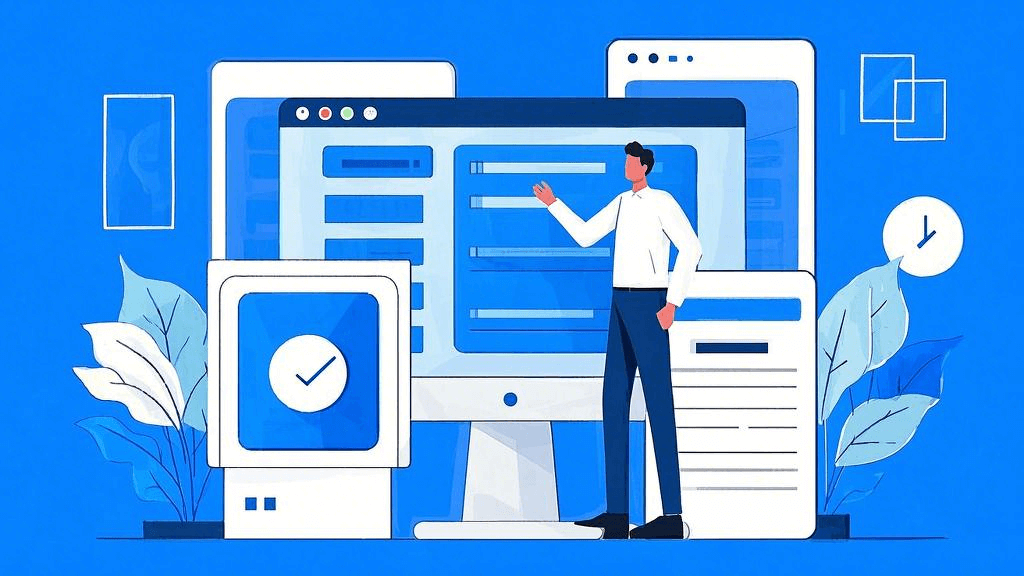
创建可视化的甘特图
甘特图是展示项目进度的最直观方式之一,而Excel提供了创建甘特图的强大功能。通过将任务数据转化为条形图,我们可以清晰地看到每个任务的开始时间、结束时间以及持续时间。这种可视化的呈现方式,使得项目整体进度一目了然,有助于识别关键路径和潜在的瓶颈。
要在Excel中创建甘特图,可以利用条形图功能。首先,选择包含任务名称、开始日期和持续时间的数据范围。然后,插入堆积条形图,并调整图表格式。通过设置条形图的填充颜色和数据标签,可以进一步增强甘特图的可读性。对于复杂的项目,还可以考虑添加里程碑标记,以突出关键节点。
除了基本的甘特图,Excel还支持创建交互式的动态甘特图。通过使用数据透视表和数据透视图,可以实现任务的筛选和分组展示。这种灵活的展示方式,特别适合管理大型或多阶段的项目,让团队成员能够根据需要快速聚焦于特定的项目阶段或任务组。
日期进度表的协作与共享
在团队协作环境中,excel制作日期进度表的共享和实时更新至关重要。Excel Online提供了实时协作编辑的功能,允许多人同时编辑同一份文档。这种方式极大地提高了团队的协作效率,确保所有成员都能及时获取最新的进度信息。
对于需要更高级项目管理功能的团队,可以考虑使用专业的项目管理工具。ONES研发管理平台就是一个优秀的选择,它不仅提供了强大的进度管理功能,还能与Excel无缝集成。通过ONES,团队可以更好地实现任务分配、进度跟踪和资源管理,同时保留Excel日期进度表的灵活性。
无论选择何种工具,定期的进度更新和团队沟通都是确保项目顺利进行的关键。可以设置固定的更新周期,要求团队成员定期更新各自负责的任务进度。同时,利用Excel的数据验证功能,可以限制输入的数据类型,减少人为错误,提高数据的准确性。
总结与展望
excel制作日期进度表是一项既简单又强大的项目管理技能。通过合理的结构设计、灵活的函数应用和直观的可视化展示,我们可以创建出既实用又高效的进度管理工具。随着项目管理需求的不断evolv,Excel的功能也在持续更新。未来,我们可能会看到更多智能化的功能,如自动化的进度预测、基于机器学习的资源优化建议等。无论如何,掌握Excel制作日期进度表的技能,将始终是提高工作效率的有力武器。







































